Nhạc chờ giúp cuộc của bạn bớt nhàm chán hơn trong thời gian chờ cuộc gọi từ người khác. Ngoài âm thanh chờ mặc định thì hiện nay Zalo đã cho phép người dùng cài đặt nhạc chờ cho các cuộc gọi trên nền tảng này. Sau đây, Phần Mềm MKT sẽ chia sẻ cho bạn cách cài nhạc chờ Zalo cực dễ theo đúng sở thích của mình. Cùng theo dõi nhé!
I. Nhạc chờ Zalo là gì?

Nhạc chờ Zalo là một bản nhạc ngắn được phát trong khi người gọi đang chờ đợi cho cuộc gọi được kết nối trên ứng dụng Zalo. Bạn có thể tự chọn bài hát mình yêu thích hoặc sử dụng các bản nhạc chờ mặc định được cung cấp sẵn bởi Zalo. Bạn có thể tìm thấy tính năng nhạc chờ trong phần cài đặt cuộc gọi của ứng dụng Zalo.
Xem thêm:
- Muốn đổi mật khẩu Zalo nhưng quên mật khẩu cũ phải làm sao?
- 3 Cách tạo nhóm Zalo cực đơn giản trong 1 nốt nhạc
II. Cách cài nhạc chờ Zalo trên điện thoại, PC
Khi cài nhạc chờ Zalo, cuộc gọi của bạn sẽ trở nên đặc biệt hơn. Bên cạnh đó, người gọi cho bạn ở đầu bên kia cũng đỡ cảm thấy nhàm chán hơn khi chờ đợi.
1. Cách cài đặt nhạc chờ cuộc gọi Zalo trên điện thoại
Dưới đây là cách cài nhạc chờ cuộc gọi Zalo trên điện thoại Android, iOS. Các bước thực hiện như sau:
- Bước 1: Đầu tiên, bạn cần cập nhật phiên bản mới nhất cho ứng dụng Zalo trên App Store hoặc CH Play.
- Bước 2: Bạn mở ứng dụng Zalo, chọn mục Cá nhân dưới thanh công cụ => nhấn vào biểu tượng Cài đặt.
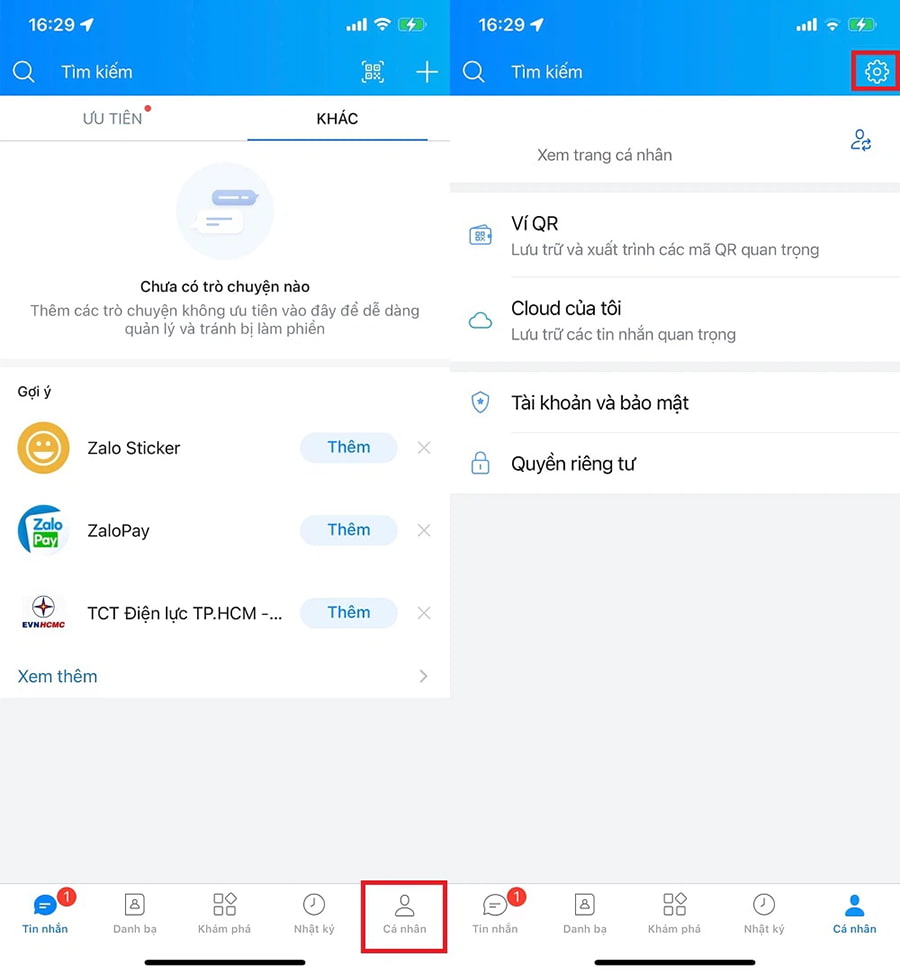
- Bước 3: Nhấn vào mục Cuộc gọi => chọn vào mục Nhạc chờ.
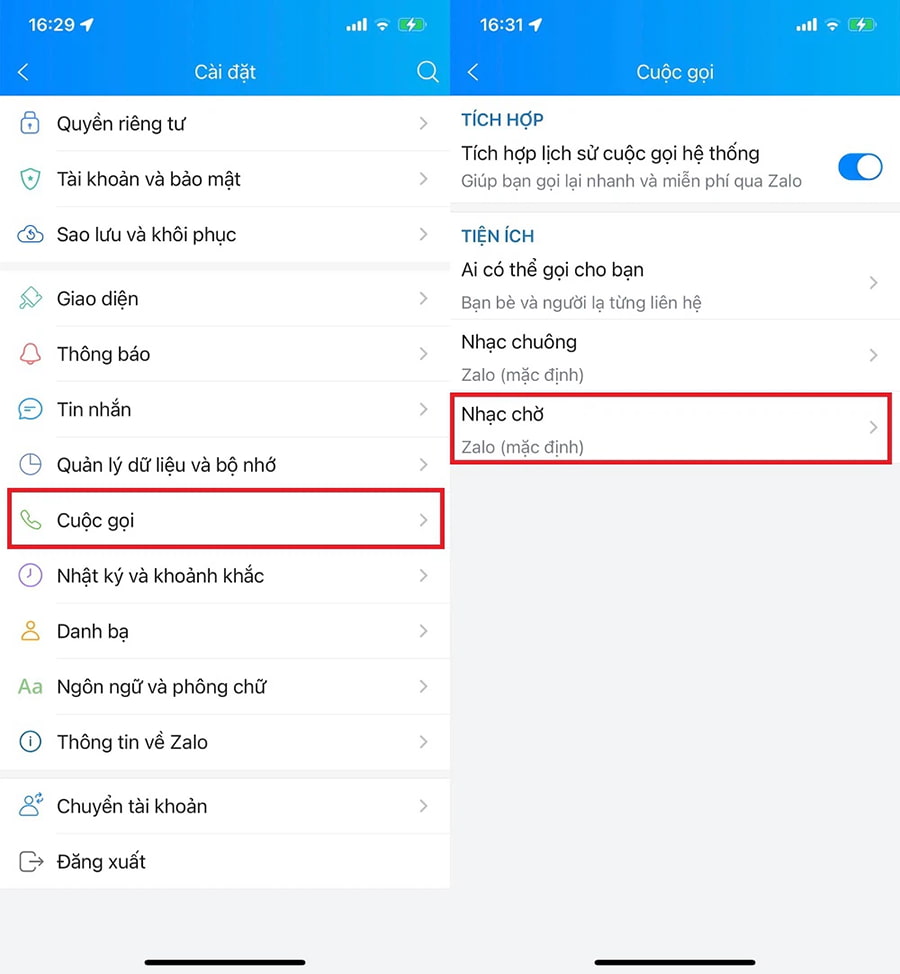
- Bước 4: Để cài nhạc chờ cuộc gọi Zalo, bạn chọn vào nút Thêm tại mục Thêm nhạc chờ mới, sau đó lựa chọn bài hát mà bạn yêu thích để làm nhạc chờ.
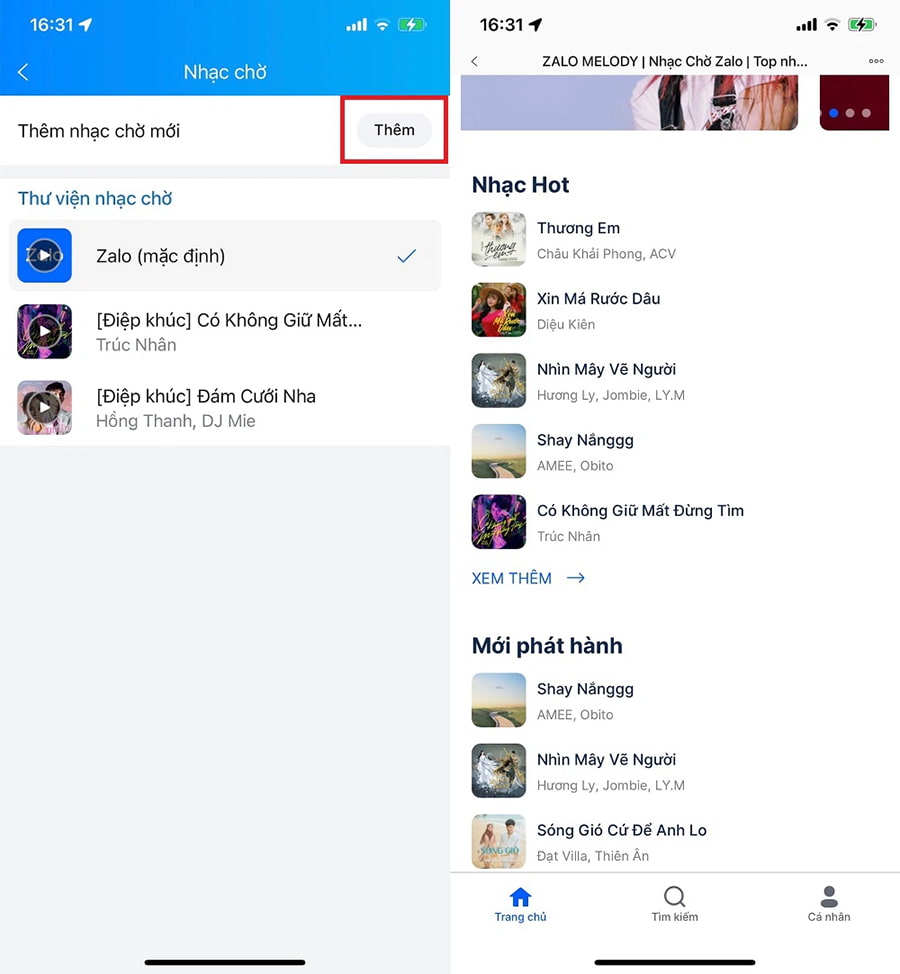
- Bước 5: Nhấn vào bài hát bạn muốn đặt làm nhạc chờ, lúc này hệ thống sẽ cho bạn nghe thử => chọn Đặt làm nhạc chờ => xác nhận Đồng ý để hoàn tất.
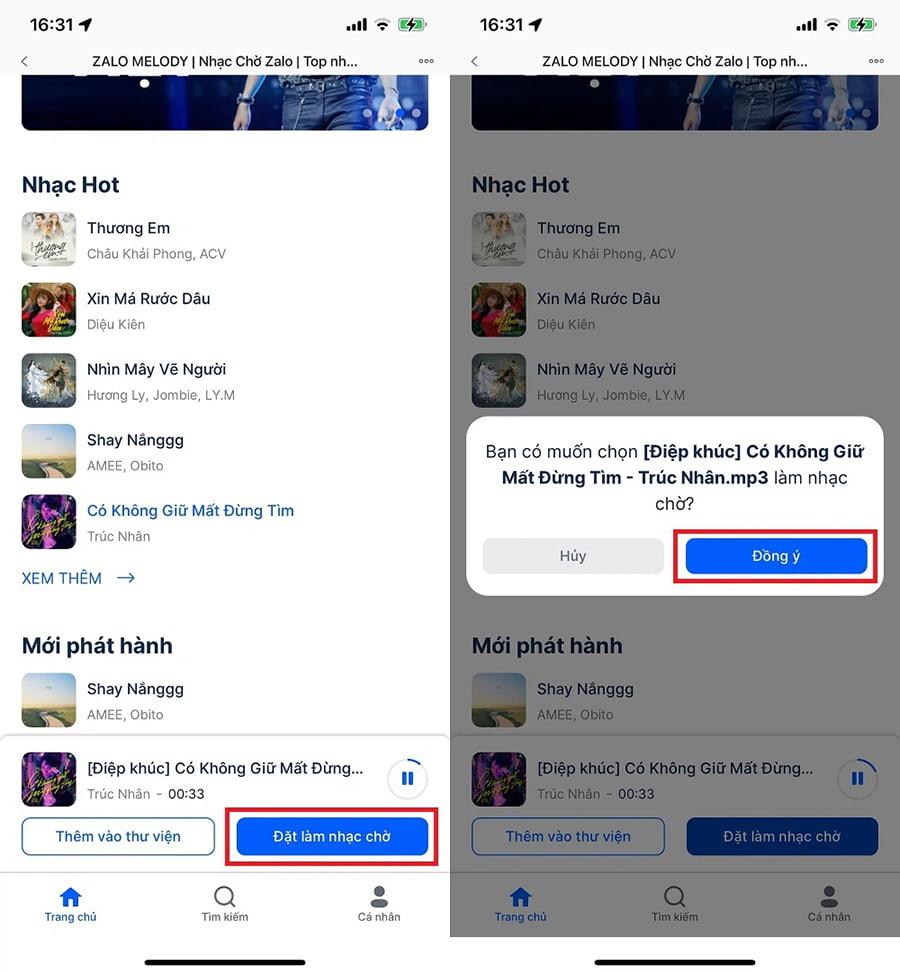
2. Cách cài nhạc chờ Zalo trên máy tính
Cách cài đặt nhạc chờ cuộc gọi Zalo trên máy tính cũng rất đơn giản, các bước thực hiện như sau:
- Bước 1: Đầu tiên, bạn truy cập vào trang web Zalo MELODY theo đường link sau: https://melody.zapps.vn/.
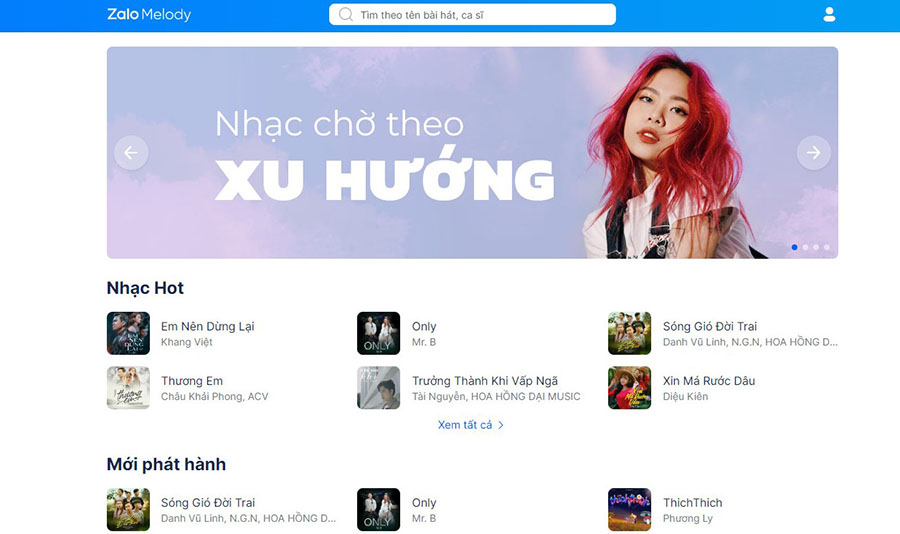
- Bước 2: Bấm vào biểu tượng hình người và đăng nhập vào tài khoản Zalo.
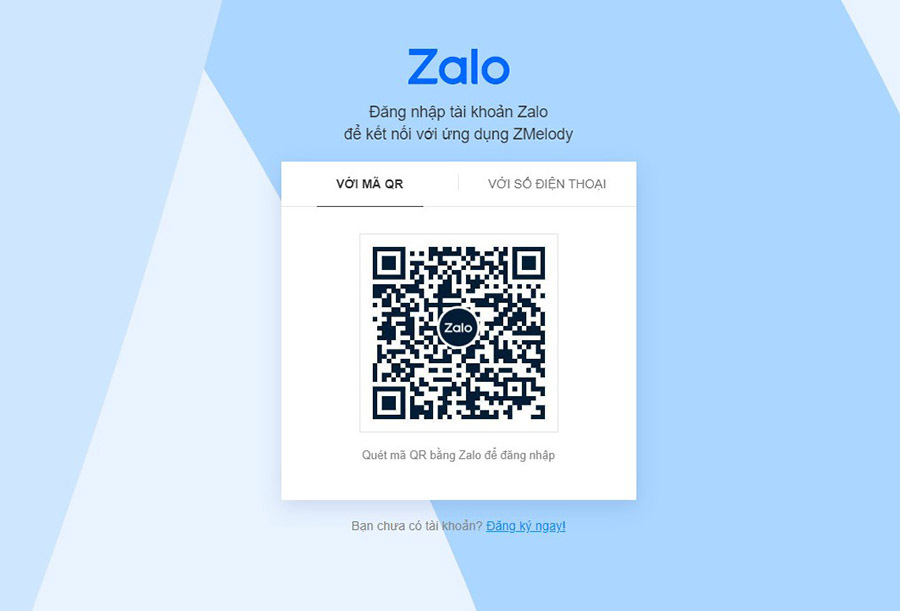
- Bước 3: Tìm và chọn bài hát yêu thích của bạn, nhấn Thêm vào thư viện.
- Bước 4: Sau khi thêm nhạc chờ, bạn chỉ cần chọn Đặt làm nhạc chờ là thành công.
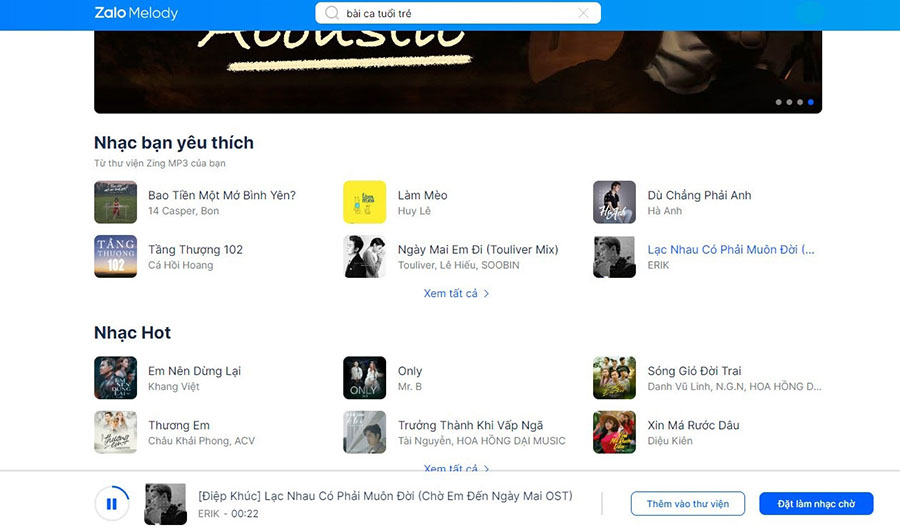
II. Hướng dẫn cách thay đổi nhạc chờ cuộc gọi Zalo
Việc cài đặt nhạc chờ Zalo đã dễ, mà thay đổi nhạc chờ còn dễ hơn nữa. Bạn chỉ cần thao tác theo vài bước đơn giản bằng điện thoại hoặc laptop đều được.
1. Thay đổi nhạc chờ Zalo trên điện thoại
Các bước thay đổi nhạc chờ trên điện thoại Android, iOS như sau:
- Bước 1: Mở ứng dụng Zalo, chọn vào Cá nhân => nhấn vào biểu tượng Cài đặt.
- Bước 2: Chọn Cuộc gọi => chọn Nhạc chờ.
- Bước 3: Nhấn Ngưng sử dụng bản nhạc cũ. Tìm trong danh sách Thư viện nhạc chờ và chọn bài hát bạn muốn thay đổi.
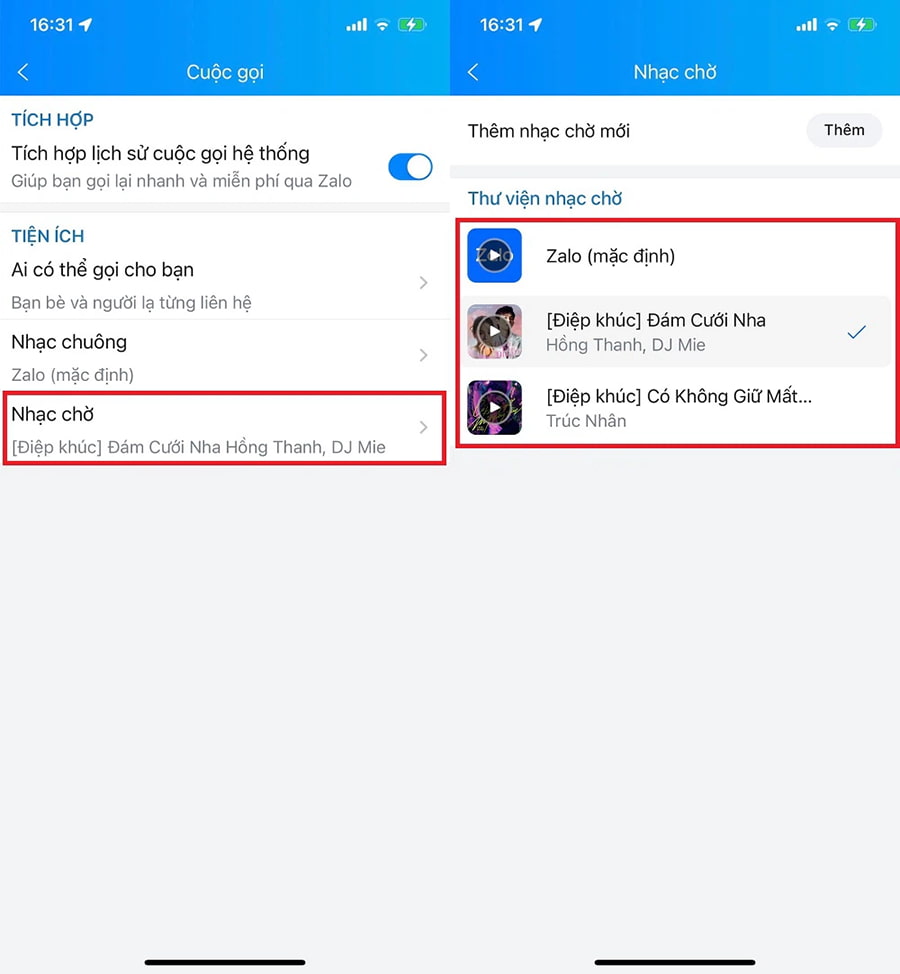
2. Thay đổi nhạc chờ Zalo trên máy tính
Cũng như cách thay đổi nhạc chờ trên điện thoại, các bước thay đổi nhạc chờ cuộc gọi Zalo trên máy tính như sau:
- Bước 1: Truy cập trang web Zalo MELODY tại đây.
- Bước 2: Nhấn vào biểu tượng hình người và đăng nhập tài khoản Zalo của bạn.
- Bước 3: Chọn mục Cá nhân, tìm bài hát bạn muốn thay đổi và chọn Đặt làm nhạc chờ.
Đọc thêm: Zalo là của nước nào
III. Cách xóa nhạc chờ cuộc gọi Zalo
Để xóa nhạc chờ cuộc gọi Zalo, bạn cần phải truy cập vào trang web Zalo MELODY nhưng cách thực hiện cũng rất đơn giản. Vào Nhạc chờ => chọn Thêm ở mục Thêm nhạc chờ mới, tiếp đến bạn chọn Tab Cá nhân, lúc này bạn có thể xóa bất kỳ bản nhạc nào trong Thư viện nhạc chờ của mình bằng cách nhấn vào biểu tượng Thùng rác và chọn Đồng ý là xong.
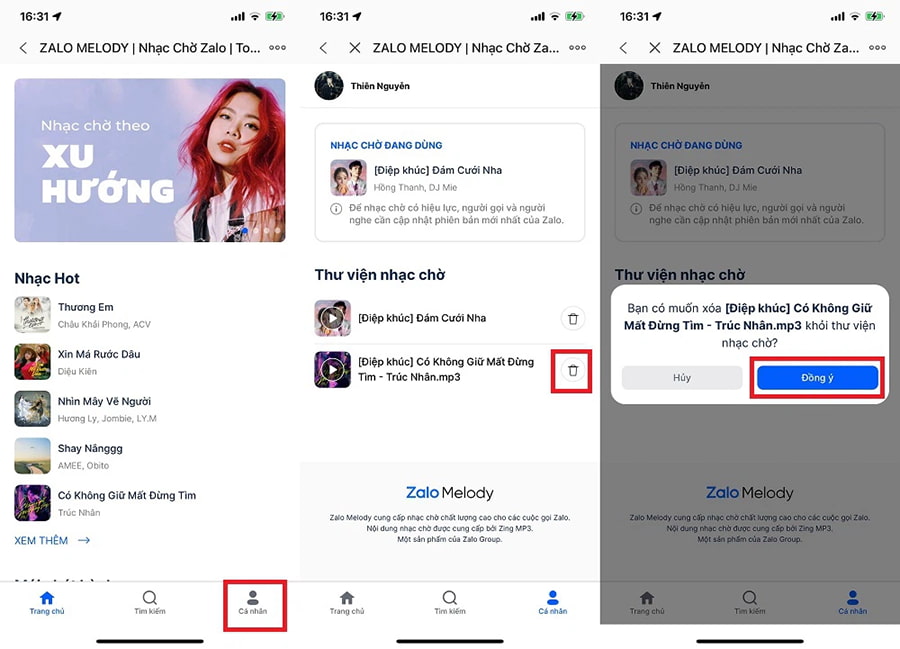
Kết luận
Hy vọng qua những hướng dẫn trên đây bạn đã nắm được cách cài nhạc chờ Zalo. Với việc Zalo đã miễn phí cho người dùng, bất kỳ tài khoản Zalo nào cũng có thể cài đặt nhạc chờ yêu thích cho cuộc gọi đến của mình. Phần Mềm MKT chúc bạn thành công!



























